ここでは、DB一覧画面の説明をします。
DB一覧画面には、以下の説明を参考に画面遷移してください。
ヘッダーメニューの「DB一覧」リンクは、ログイン中のユーザーがシステム管理者の場合のみに表示されます。
権限がない場合は、DB一覧画面を表示することはできません。
-
ヘッダーメニューのDB一覧リンクから開く
画面上部のヘッダーメニューには、「DB一覧」リンクが表示されています。
「DB一覧」をクリックするとDB一覧が表示されますので、その中の設定を行いたいDBをクリックして下さい。

- 画面説明
-
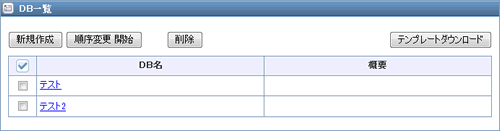
① タイトルバー
② 新規作成
③ テンプレートダウンロード
④ 一覧
① タイトルバー
画面名が表示されます。
② 新規作成
「新規作成」ボタンをクリックすると、新規DB作成画面が表示されます。
詳しくは「作成」を参照して下さい。
③ テンプレートダウンロード
「テンプレートダウンロード」ボタンをクリックすると、新規DB作成画面が表示されます。
詳しくは「テンプレートダウンロード」を参照して下さい。
④ 一覧
DBが一覧として表示されます。
一覧部分には、以下の機能があります。
[簡易的な情報の表示]
項目の簡易的な情報が一覧として、表示されます。
表示される情報は以下の通りです。
DB名
・・・DBの名前です。DB一覧には、ここで設定した名前が表示されます。
概要
・・・DBの概要です。DBの意味または目的などの解説を表示することができます。
[順序変更]
順序の変更をすると、DB一覧の順番が変更されます。
「順序変更 開始」ボタンをクリックすると、順序変更を開始することができます。
一覧での順序変更方法について詳しくは「一覧での順序変更」を参照してください。
[削除]
項目を削除するには、削除したい行を選択後、「削除」ボタンをクリックして下さい。
[行の選択]
左端の列にて行の選択が行えます。タイトル列のアイコンでは、一括選択が行えます。
チェックボックスでは、行単位の選択が行えます。
行の選択操作は、順序変更または削除を行う際に必要になる場合があります。
[DBの設定変更]
各行のDB名のリンクをクリックすると、DBの基本設定を変更することができます。
詳しくは、DB設定の「DB基本設定」を参照して下さい。